配合使用 ThingWorx Analytics 與 Creo
先決條件
1. 使用 PTC Analysis.CreoConnector 連接器在 ThingWorx 伺服器上建立分析提供者。請確定在 config.properties 檔案中正確定義您賦予提供者的名稱。
3. 在 ThingWorx 中建立來源物件以作為 Creo Parametric 模型的數位分身。
4. 根據已發佈的模型和來源物件在 ThingWorx 伺服器上建立分析事件。清除「作為模擬執行」(Run as Simulation) 核取方塊。
5. 將輸入與輸出感應器從模型對應至來源物件的正確輸入與輸出內容。
6. Creo Product Insight for ThingWorx Extension 僅支援歷史分析。請確定您所建立的分析事件未啟用。
7. 請確定「保留工作記錄」(Retain Job History) 與「收集追蹤資料」(Collecting trailing data for) 的值設定為「無」(None)。
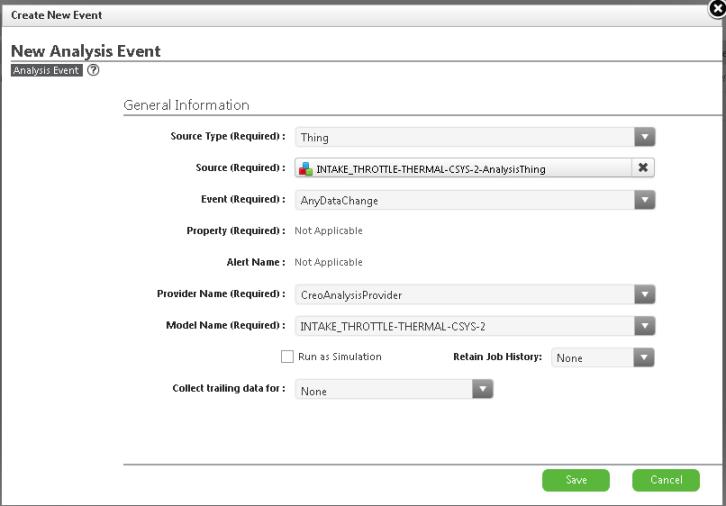
8. 來源物件需要適當的輸入內容記錄。您可透過下列方式之一取得內容記錄。
◦ 當從 ThingWorx 為 Creo Parametric 中的分析擷取資料時,可從真實世界配置的感應器擷取輸入的內容歷史記錄。
◦ Creo Product Insight for ThingWorx Extension 提供的物件內容模擬器混搭可用作實際感應器的替代物。使用物件內容模擬器混搭來模擬物件的內容資料,隨後可將這些資料用於測試和驗證 Creo Product Insight for ThingWorx Extension。
自動建立分析事件
在將模型發佈至 ThingWorx 時,您可以自動建立分析事件。在 config.properties 檔案中將 CreateEventOnPublish 組態選項設定為 yes 時,上述步驟 3 到步驟 7 會自動執行。在發佈啟用了此選項的模型時,Creo Product Insight for ThingWorx Extension 會執行下列操作:
1. 基於正要發佈至 ThingWorx 的模型建立帶有內容的物範本和物件。
2. 建立分析事件以將發佈的模型連缐至新建物件。
3. 將輸入和輸出感應器從模型對應至新建物件的對應內容。
4. 為新建物件中的數字內容建立異常警示。
5. 當自動建立的事件用於使用中的重播且再次發佈模型時,Creo Product Insight for ThingWorx Extension 可能會刪除重播並根據組態選項 AutoDeleteDependentReplays 重新建立事件。
將歷史內容資料從 ThingWorx 擷取到 Creo
您可透過 Creo Product Insight for ThingWorx Extension 將歷史感應器重播資料從 ThingWorx 伺服器下載至 Creo Product Insight 應用程式。
您可在按一下 Creo Parametric 設計中的「連線至伺服器」(Connect to Server) 之後,使用 Creo Product Insight for ThingWorx Extension 功能。
1. 在 Creo Parametric 中開啟帶有感應器的模型。
2. 按一下 > 。內嵌瀏覽器即會開啟,其中顯示由 Creo Product Insight for ThingWorx Extension 建立的 ReplayManagerAndUploader 混搭。
3. 在登入提示中鍵入您的認證。由 Creo Product Insight for ThingWorx Extension 建立的 PTC.Creo.ReplayManagerAndUploader 混搭會顯示在對話方塊中。
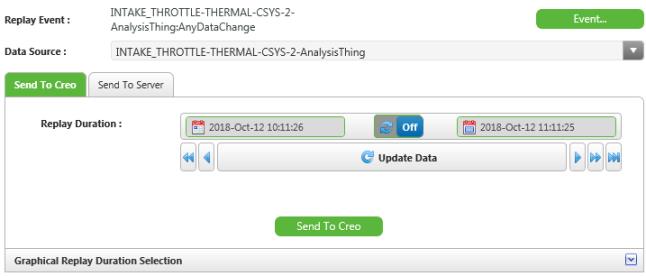
請注意,此混搭中會預先填入某些必要的詳細資訊,例如目前工作階段中所使用模型的「重播事件」(Replay Event) (任何資料變更) 與「資料來源」(Data Source)。
4. 您可以變更預先填入的資料,然後為歷史資料選取新的時間範圍。
5. 使用 config.properties 檔案中的組態選項 ReplayExportableCheckInterval 從 ThingWorx 擷取大量資料 (超過 500 個切片)。請參閱下列範例:
◦ 當將 ReplayExportableCheckInterval 間隔設定為 1 時,Creo Insight 最多等待 5 秒,且每 1 秒檢查一次,然後報告失敗。
◦ 當將 ReplayExportableCheckInterval 間隔設定為 5 時,Creo Insight 最多等待 25 秒,且每 5 秒檢查一次,然後報告失敗。
6. 您可透過「圖形重播持續時間選取項」(Graphical Replay Duration Selection) 小器具以更為精確的方式選取重播持續時間。「圖形重播持續時間選取項」(Graphical Replay Duration Selection) 會顯示來源物件的內容記錄。
a. 按一下「設定」(Setup) 並選取要顯示的內容。
b. 為您想要顯示的內容記錄選取日期範圍。
c. 按一下「更新資料」(Update Data) 填入圖形。
d. 欲在小器具中顯示日期,可按一下圖形中的任意點來選取日期。
e. 當您按一下「設定起始時間」(Set Start Time) 和「設定終止時間」(Set End Time) 後,日期會傳播至「重播持續時間」(Replay Duration) 選取器。
下圖中選取了兩個內容。
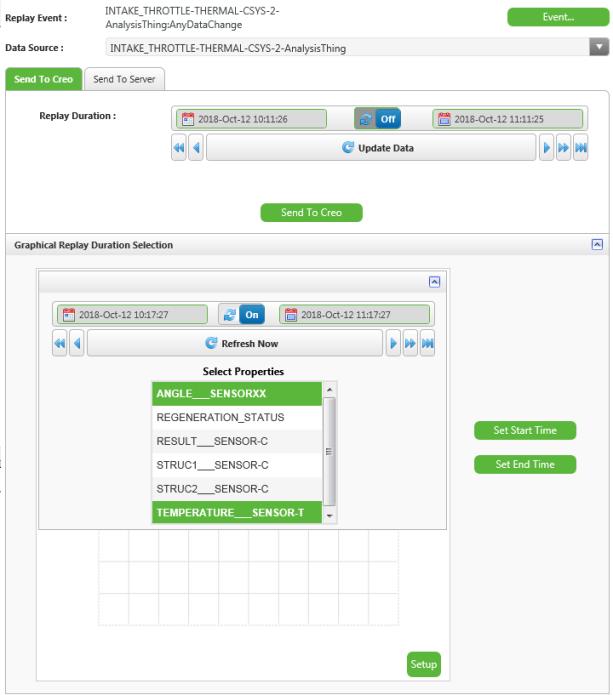
下圖中顯示有圖形。
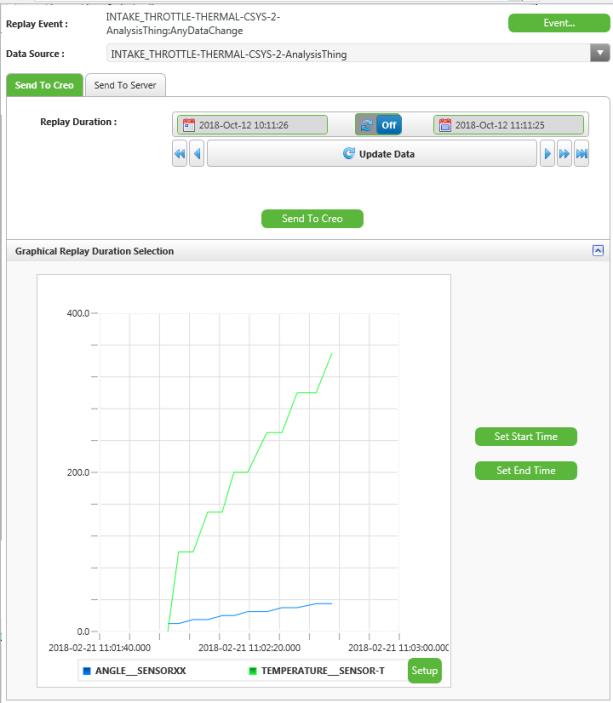
7. 選取必要事件和來源物件,設定「重播持續時間」(Replay Duration),然後按一下「傳送至 Creo」(Send to Creo)。所選時間範圍的對應內容記錄會下載至 Creo Parametric。
上載模擬資料
您可以使用內嵌瀏覽器將模擬資料上載至 ThingWorx 伺服器。
1. 在 Creo Parametric 中開啟帶有感應器的模型。
2. 按一下 > 。內嵌瀏覽器即會開啟,其中顯示由 Creo Product Insight for ThingWorx Extension 建立的 ReplayManagerAndUploader 混搭。
3. 在登入提示中鍵入您的認證。由 Creo Product Insight for ThingWorx Extension 建立的 PTC.Creo.ReplayManagerAndUploader 混搭會顯示在對話方塊中。
此混搭中會預先填入某些必要的詳細資訊,例如目前工作階段中所使用模型的「重播事件」(Replay Event) (任何資料變更) 和「資料來源」(Data Source)。
4. 按一下「傳送至伺服器」(Send To Server) 標籤。
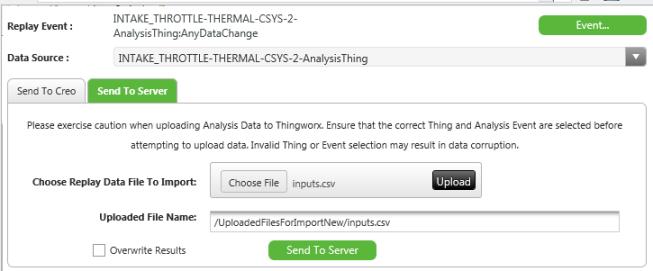
5. 在「選擇要匯入的重播資料檔案」(Choose Replay Data File to Import) 方塊中,按一下「選擇檔案」(Choose File)。
6. 選取其中包含您想要上載至 ThingWorx 之內容值的 CSV 檔案。
7. 按一下「上載」(Upload)。
8. 按一下「傳送至伺服器」(Send To Server)。將模擬資料上載至 ThingWorx。成功或失敗訊息會顯示在 Creo 訊息區域中。
9. 欲覆寫輸出內容值,請選取「覆寫結果」(Overwrite Results) 核取方塊。
依預設,系統會進行檢查以免覆寫 ThingWorx 上的內容資料。僅在 CSV 檔案中的時間戳記與伺服器上來源物件的現有內容值之間無重疊時上載模擬資料。